Έχετε αρκετές επιλογές εάν θέλετε να αποθηκεύσετε όλες τις ανοιχτές καρτέλες στο πρόγραμμα περιήγησης που έχετε επιλέξει ώστε να μπορείτε να τις αποκτήσετε σε μεταγενέστερη χρονική στιγμή.
Τα περισσότερα προγράμματα περιήγησης υποστηρίζουν την αποκατάσταση περιόδου σύνδεσης, για παράδειγμα, τα οποία, όταν είναι ενεργοποιημένα, επαναφορτώνουν όλες τις καρτέλες που ανοίγουν την τελευταία φορά που χρησιμοποιήσατε το πρόγραμμα περιήγησης.
Παρόλο που αυτό λειτουργεί καλά τις περισσότερες φορές, μπορεί να έχει καταστροφικές συνέπειες αν δεν μπορεί να χάσετε την πρόσβαση σε όλους ή σε μερικούς από τους ιστότοπους.
Το μεγαλύτερο πρόγραμμα περιήγησης ιστού με επιλογές για την αποθήκευση ανοικτών καρτελών με διαφορετικό τρόπο και αυτός ο οδηγός σάς παρέχει οδηγίες σχετικά με τον τρόπο αυτό στον Internet Explorer, τον Firefox, το Chrome, την Opera και τον Vivaldi.
Τι περισσότερο? Όλες οι λύσεις είναι μητρική που σημαίνει ότι δεν χρειάζεται να εγκαταστήσετε επέκταση προγράμματος περιήγησης ή πρόσθετο λογισμικό για αυτό.
Αυτό μπορεί να είναι χρήσιμο και για ερευνητικές συναντήσεις, ειδικά εάν θέλετε να διατηρήσετε όσα έχετε ανακαλύψει μέχρι στιγμής για να ανοίξετε εκ νέου τη συλλογή σε μεταγενέστερο χρονικό σημείο.
Internet Explorer

Εάν χρησιμοποιείτε τον Internet Explorer, κάντε τα εξής για να αποθηκεύσετε όλες τις ανοιχτές καρτέλες:
- Επιλέξτε Αγαπημένα> Προσθήκη τρέχουσας καρτέλας στα αγαπημένα. Εάν η γραμμή αγαπημένων δεν εμφανίζεται, πιέστε πρώτα το πλήκτρο Alt για να την εμφανίσετε.
- Ο Internet Explorer εμφανίζει μια προτροπή μετά από αυτό που χρησιμοποιείτε για να ορίσετε ένα όνομα και μια θέση φακέλου στα αγαπημένα.
Βασικά, όλες οι ανοιχτές καρτέλες αποθηκεύονται στους σελιδοδείκτες στον Internet Explorer από όπου μπορούν να ανοίξουν ξανά.
Το Microsoft Edge, το προεπιλεγμένο πρόγραμμα περιήγησης συστήματος του λειτουργικού συστήματος Windows 10, δεν υποστηρίζει αυτή τη λειτουργία.
Firefox
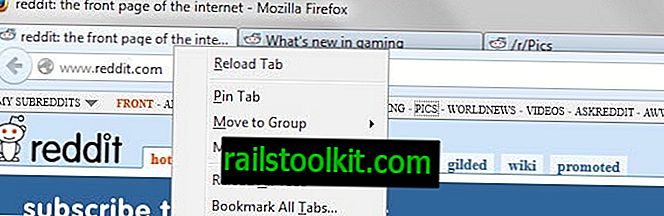
Εάν χρησιμοποιείτε το Mozilla Firefox, κάντε τα εξής για να αποθηκεύσετε όλες τις ανοιχτές καρτέλες:
- Κάντε δεξί κλικ σε οποιαδήποτε καρτέλα που είναι ανοιχτή στο πρόγραμμα περιήγησης και επιλέξτε "Bookmark all tabs" από το μενού περιβάλλοντος. Αν προτιμάτε το πληκτρολόγιο, χρησιμοποιήστε το Ctrl-Shift-d αντί.
- Ο Firefox εμφανίζει μια ερώτηση που χρησιμοποιείτε για να ορίσετε ένα όνομα και μια θέση για το νέο φάκελο σελιδοδεικτών.
Ο Firefox αποθηκεύει όλες τις ανοιχτές καρτέλες σε ένα φάκελο στους σελιδοδείκτες. Μπορείτε να κάνετε μεσαίο κλικ στο φάκελο για να ανοίξετε όλες τις τοποθεσίες που είναι αποθηκευμένες σε αυτό ταυτόχρονα.
Χρώμιο
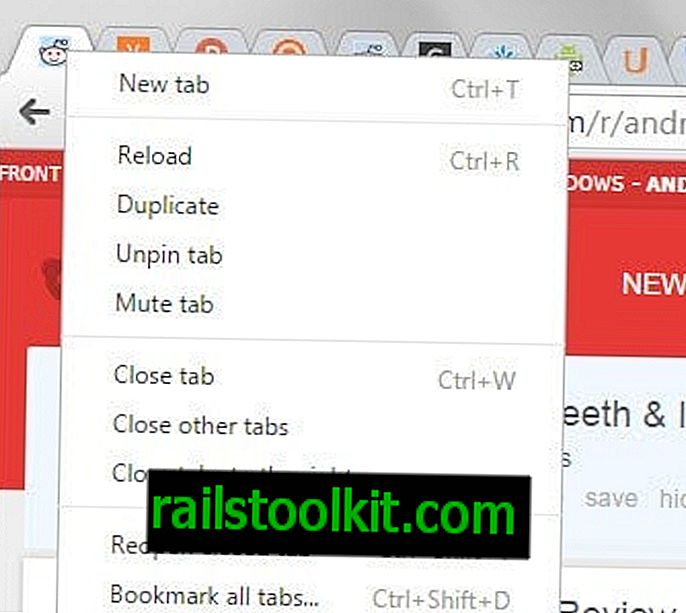
Το Chrome προσφέρει τις ίδιες λειτουργίες που προσφέρει και ο Firefox.
- Κάντε δεξί κλικ σε οποιαδήποτε καρτέλα που ανοίγει στο πρόγραμμα περιήγησης και επιλέξτε την επιλογή "Επιλογή όλων των καρτελών" από το μενού περιβάλλοντος. Ή χρησιμοποιήστε το συνδυασμό πλήκτρων Ctrl-Shift-d εάν θέλετε να χρησιμοποιήσετε το πληκτρολόγιο.
- Εισαγάγετε ένα όνομα για τον νέο φάκελο και επιλέξτε μια θέση για αυτό μετά.
Ανοίξτε όλες τις αποθηκευμένες καρτέλες με ένα μεσαίο κλικ στο φάκελο σελιδοδεικτών.
ΛΥΡΙΚΗ ΣΚΗΝΗ
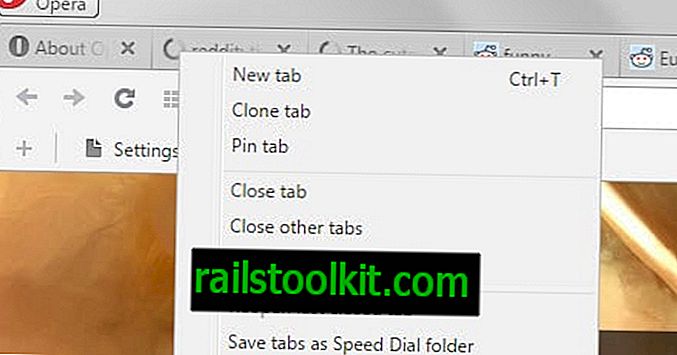
Η λειτουργικότητα είναι ελαφρώς διαφορετική στην όπερα, καθώς αποθηκεύει όλες τις ανοιχτές καρτέλες σε ένα φάκελο Ταχείας κλήσης αντί των σελιδοδεικτών.
- Κάντε δεξί κλικ σε μια καρτέλα που είναι ανοιχτή στο πρόγραμμα περιήγησης Opera και επιλέξτε "Αποθήκευση καρτελών ως φακέλων ταχείας κλήσης" από το μενού περιβάλλοντος.
Όλοι οι ιστότοποι και οι υπηρεσίες προστίθενται σε ένα νέο φάκελο Ταχείας κλήσης στο πρόγραμμα περιήγησης έτσι ώστε να μπορείτε να τις επαναφέρετε ξεχωριστά όταν ανοίγετε μια νέα καρτέλα στην Opera και επιλέξτε "Speed Dial" από το μενού στο κάτω μέρος.
Βιβάλντι
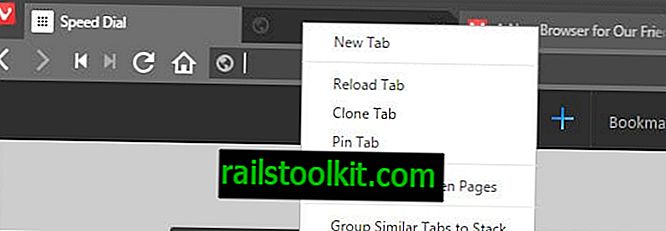
Το Vivaldi λειτουργεί παρόμοια με το Firefox και το Chrome, αλλά με τη διαφορά ότι δεν μπορείτε να διαλέξετε ένα φάκελο ή μια τοποθεσία αυτήν τη στιγμή.
- Κάντε δεξί κλικ σε μια καρτέλα στο παράθυρο του browser και επιλέξτε "bookmark all open pages" από το μενού περιβάλλοντος.
- Ο Vivaldi προσθέτει όλους τους συνδέσμους πόρων στον ριζικό φάκελο των σελιδοδεικτών.
Τώρα : Χρησιμοποιείτε επαναφορά περιόδου λειτουργίας ή άλλες λειτουργίες για να αποθηκεύσετε τις ανοιχτές καρτέλες του προγράμματος περιήγησης που χρησιμοποιείτε;














